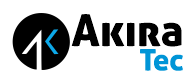Subtotal R$ 0,00
PC gamer é ideal para você rodar os melhores jogos.
No entanto, você pode sentir alguma dificuldade em jogos mais pesados.
Por isso, vamos passar algumas dicas para otimizar seu PC.

Jogos de PC não são tão simples quanto jogos de console.
Em vez de ligar e jogar, é mais ligar e rezar para que seus jogos rodem sem problemas.
Então, vamos aprender como otimizar seu PC para jogos.
PC Gamer: Como melhorar o desempenho
Habilite o Modo de Jogo no Windows 11 e Windows 10
O Modo de Jogo é uma ferramenta interna projetada para otimizar o Windows 11 para jogos.
Seja jogando em um museu antigo pré-histórico seja em um poderoso e moderno sistema operacional personalizado.
O Modo de Jogo desativa atividades em segundo plano, como atualizações do Windows e notificações de aplicativos, para ajudar seu computador a aumentar o FPS em seus jogos.
O Modo de Jogo geralmente é habilitado por padrão nas versões mais recentes do Windows 10 e 11. Seu computador deve ser capaz de detectar quando você está jogando e priorizar seus recursos adequadamente.
Veja como ativar o modo de jogo dedicado do Windows 11 em seu PC para obter mais FPS (as instruções são semelhantes para o Windows 10):
- Abra suas Configurações pressionando e segurando a tecla Windows + i.
- Abrindo as Configurações no Windows 11 para acessar as opções de Jogo.
- Selecione Jogo no menu à esquerda, clique em Modo de Jogo e ative o botão de alternância Modo de Jogo.
Reduza sua resolução
A menos que você tenha um PC para jogos de última geração, pode ser necessário sacrificar alguns gráficos para obter FPS mais alto.
um computador comum simplesmente não consegue rodar jogos modernos em resoluções ultra-altas e, ao mesmo tempo, gerar 60 FPS constantes.
Conforme a resolução aumenta, o número de pixels na tela aumenta — e também a pressão sobre sua GPU.
Reduzir a resolução do jogo pode melhorar o FPS, facilitando o trabalho da GPU do PC, já que ela não precisará suportar tantos pixels a cada quadro.
Os gráficos não ficarão tão claros, mas o jogo deve rodar mais suavemente com configurações de exibição ajustadas.
Altere as configurações de vídeo do jogo
Enquanto você estiver mexendo com a resolução do seu jogo, ajuste as outras configurações de vídeo também para um aumento adicional de FPS do PC.
Alguns jogos têm configurações simples que você pode ajustar por nível: ultra, alto, médio, baixo e assim por diante.
Outros jogos têm controles deslizantes, configurações numéricas ou controles mais sutis. Experimente para ver como isso afeta sua taxa de quadros.
Detalhes gráficos
Reduza a qualidade de coisas como sombras, iluminação, texturas e reflexos.
Seu jogo decerto parecerá um pouco menos realista, mas deve rodar mais suavemente.
Anti-aliasing
O anti-aliasing suaviza as bordas dos vários objetos em seu jogo.
Desligue-o e aumente-o lentamente até o ponto em que está fazendo a diferença nos seus gráficos sem impactar negativamente o FPS.
Se o jogo oferece diferentes tipos de anti-aliasing, experimente cada um e veja o que acontece.
Distância de renderização
Se possível, reduza a distância de renderização para evitar que o jogo renderize objetos distantes.
Pois, com menos coisas para renderizar ao mesmo tempo, sua GPU pode concentrar seus recursos disponíveis no seu ambiente imediato.
Efeitos gráficos
Diminua ou livre-se do desfoque de movimento, reflexos de lente e outros tipos de reflexo gráfico.
De fato, é uma coisa a menos para sua GPU do PC se preocupar e fornece mais espaço para sua taxa de quadros melhorar.
VSync
Projetado para evitar tela rasgada — quando seu monitor mostra partes de vários quadros ao mesmo tempo — o VSync sincroniza a taxa de quadros do jogo com a taxa de atualização do seu monitor.
De fato, parece útil, e geralmente é, mas às vezes pode reduzir o FPS.
Desligue e veja o que acontece. Se você notar tela rasgada, ligue-a novamente.
Atualize os drivers da sua placa de vídeo
Sua placa de vídeo é a peça central da sua experiência de jogo, mas você não pode liberar seu verdadeiro desempenho sem o driver gráfico certo.
Atualizar o driver da sua placa de vídeo pode ser um grande impulsionador de FPS.
Dê uma olhada neste gráfico recente do fabricante de GPU Nvidia, que mostra como o desempenho dos jogos melhora com drivers atualizados.
Nada mal! Isso só mostra que vale a pena atualizar.
Nvidia GeForce
Acesse o site do driver GeForce, selecione sua placa de vídeo e a versão do Windows na lista e clique no botão Iniciar pesquisa.
Os drivers marcados como beta ainda não estão prontos, mas todos devem rodar tão bem quanto a versão final — e provavelmente aumentarão o FPS ainda mais.
Se você tiver a ferramenta GeForce Experience instalada, receberá uma notificação automática sempre que a Nvidia lançar um novo driver.
ATI Radeon
Acesse o site de drivers e suporte da AMD e selecione o dispositivo apropriado.
Isso decerto lhe dará acesso ao driver oficial mais recente que você pode baixar e instalar.
Você também pode instalar o driver beta para obter mais melhorias de desempenho ou recursos.
Intel HD Graphics
Encontrados principalmente em ultrabooks ou tablets, os chipsets gráficos Intel são os mais fracos do grupo.
De fato, não é recomendável jogar nenhum tipo de jogo no HD 3000 ou anterior, mas os chipsets gráficos mais recentes da Intel podem lidar com jogos atuais.
Embora não na resolução mais alta possível ou com todos os recursos habilitados.
Remova programas não utilizados e bloatware
O Windows fica cada vez mais lento a cada programa que você instala no seu PC ou laptop — assim impactando diretamente todos os seus jogos?
Isso ocorre porque muitos programas executam atividades em segundo plano, mesmo quando não estão sendo usados, desperdiçando a valiosa memória do seu computador.
O AVG TuneUp ajuda seu computador a obter mais FPS e priorizar seus recursos.
Pois ele remove bloatware, desinstala programas que você não usa e melhora a eficiência dos programas que você precisa.
Aumente seu Wi-Fi
Uma conexão lenta à Internet pode causar atraso extra nos jogos.
Embora não afete sua taxa de quadros, aumentar seu sinal de Wi-Fi pode ajudar a reduzir o atraso e aumentar o desempenho dos jogos.
Ajuste a taxa de atualização do seu monitor
Alcançar FPS alto é inútil se a taxa de atualização do seu monitor não puder corresponder à taxa de quadros.
Para aproveitar totalmente o potencial da sua CPU e GPU do PC, e ver o FPS aumentado refletido na tela, certifique-se de que seu monitor esteja configurado corretamente.
Veja como ajustar a taxa de atualização do seu monitor:
- Abra Configurações no menu Iniciar e selecione Sistema.
- Configurações no Windows 10. “Sistema” é destacado.
- Clique em Exibir à esquerda, role para baixo e clique em Configurações avançadas de exibição.
- Por fim, chegue em configurações do sistema, com Exibir selecionado à esquerda e Configurações avançadas de exibição na parte inferior circuladas.
No menu suspenso, selecione a maior taxa de atualização disponível para você.
Configure as configurações do seu mouse/controle
Por padrão, os ponteiros do mouse não registram movimentos com base apenas na distância que você move o mouse, mas na velocidade.
É uma questão de preferência pessoal, mas a maioria dos melhores jogadores opta por desabilitar a aceleração do mouse para entradas mais precisas e consistentes.
Veja como desativar a aceleração do mouse:
- Digite “configurações do mouse” no menu Iniciar. Clique em Configurações do mouse.
- “Configurações do mouse” foi digitado na barra de pesquisa e as Configurações do mouse estão destacadas.
- Clique em Opções adicionais do mouse.
Então, clique na guia Opções do ponteiro e desmarque a caixa rotulada Melhorar a precisão do ponteiro.
Desabilite a Barra de jogos do Windows
A Barra de jogos do Windows foi projetada para ser uma ferramenta de mídia social conveniente e monitor de desempenho, mas também consome recursos.
Para aproveitar ao máximo seu equipamento, decerto você precisa de controle acima de tudo.
Tirar o máximo proveito do seu hardware significa se livrar de qualquer coisa que possa afetar o desempenho, e a Barra de jogos do Windows definitivamente se qualifica.
Desabilite a Barra de jogos do Windows acessando Configurações > Jogos e alternando a Barra de jogos para Desligado.
Então, agora que você sabe como otimizar seu PC gamer para jogois, vamos conhecer mais sobre a Akiratec.
Compre PC na Akiratec
A Akiratec possui 40 anos de experiência no mercado.
E de fato continua fazendo clientes e amigos, devido à alta competência dos profissionais que lá trabalham.
Aliás, lá você encontrará peças com qualidade, de todas as marcas e modelos, e previamente testadas.
Por isso, todos os reparos vêm com garantia.
Certamente, o ponto principal da Akiratek é a agilidade.
Decerto, com 90% dos reparos feitos na hora, você não fica sem o seu smartphone.
Afinal de contas, sabemos como isso é desagradável.
Você também pode encontrar diversos produtos.
- CARREGADORES
- SUPORTES
- FONE DE OUVIDOS HEADSET
- VÍDEO GAMES
- CONTROLES
- CAIXAS DE SOM
- CAPAS PARA CELULAR
- POWER BANK
- CARREGADOR VEICULAR
- HOVERBOARD
- ACESSÓRIOS PARA GAMERS
- VIDEOGAMES
- DRONES
- CÂMERAS DE SEGURANÇA
E claro, onde você poderá encontrar retro games!
E se você deseja conhecer mais os produtos da Akiratek, basta clicar aqui!
A melhor loja de eletrônicos do Rio Grande do Sul é a Akiratek!
Onde encontrar AKIRATEK em:
Porto Alegre
- Loja Carrefour – Rua Albion, nº 111, bairro Partenon;
- Loja Carrefour Passo d’Areia – Avenida Plínio Brasil Milano, nº 2343, bairro Passo d’Areia.
Canoas
- Loja CNS – Carrefour Canoas: Rua Mathias Velho, nº 555, bairro Mathias Velho.
Gravataí
- Loja GRV – Carrefour Gravataí: Avenida Dorival Cândido Luz de Oliveira, nº 165, Bairro Cohab.
Caxias do Sul
- Loja CXS – Carrefour Caxias do Sul: Rodovia RS 122 km, 12.5 km, lt2, Qd 2401, bairro Distrito Industrial.
Santa Maria
- Loja SMA – Carrefour Santa Maria: Avenida Rio Branco, nº 732, Centro.
Por isso, se você mora em qualquer parte do Brasil, saiba que você pode entrar em contato com a Akiratek pelo Instagram e conhecer todas as promoções e novidades: @akirateklojas.
Mas não é apenas isso: você pode falar direto com a Akiratek pelo WhatsApp: 51 99571 6769.